Hallinta ja tallennettujen salasanojen katselu eri selaimissa
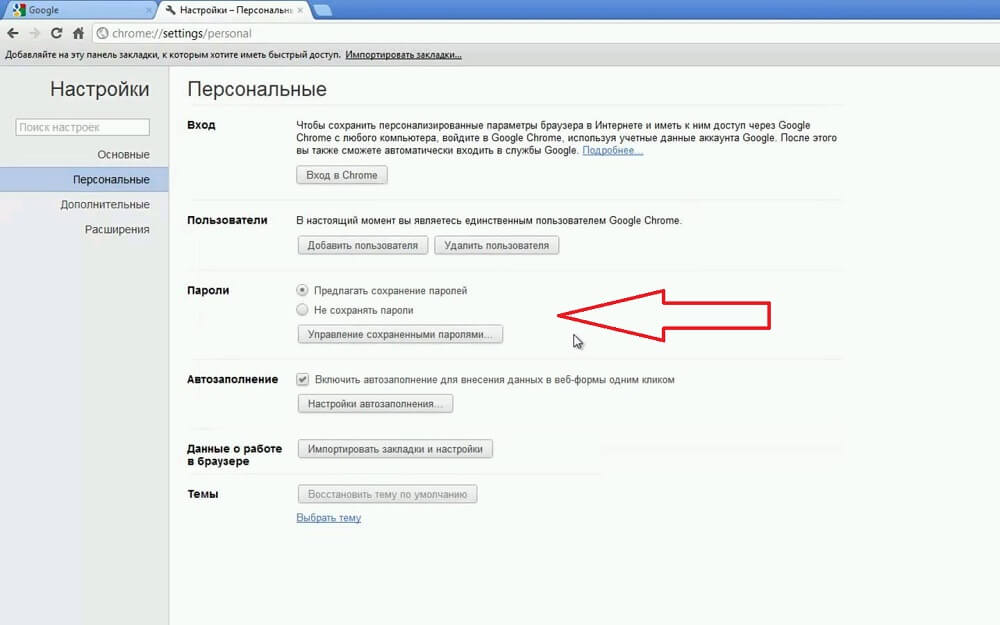
- 789
- 30
- Gustavo Senger
Kun selain oli yksinkertainen staattisten Internet -sivujen katsoja. Ne ajat ovat jo kauan kuluneet, ja Internetin kehitys sellaisenaan tuli verkkoportaaleihin ja verkkosovelluksiin, joille yksinkertainen näyttö ei ole enää sopiva. Nyt tarvitset dynaamisen rakenteen ja sivustojen ja sisällön näytön. Yhdessä viime kuukausien suuntausten kanssa, ellei vuosi, huolenaihe yksityisyydestä alkoi vaatia käyttäjältä eri sivustojen eri salasanoja, olipa kyse sitten postista, sosiaalisista verkostosta tai Messengerin verkkoversiosta. Muista ne kaikki muistoksi - paranoidien ja geekien kohtalo, joten keskimääräinen käyttäjä tallentaa ne suoraan selaimeen: oopperassa, Google Chromessa tai Internet Explorerissa. Tilien mekanismi auttaa tässä paljon. Se osoittautuu eräänlainen yksi avain: teet tilin, kirjaudut sisään laitteen selaimeen ja muutaman minuutin kuluttua saat täydellisen kopion päämerkinnästä, mukaan lukien salasanat, lisää -Ons ja näyttöasetukset.
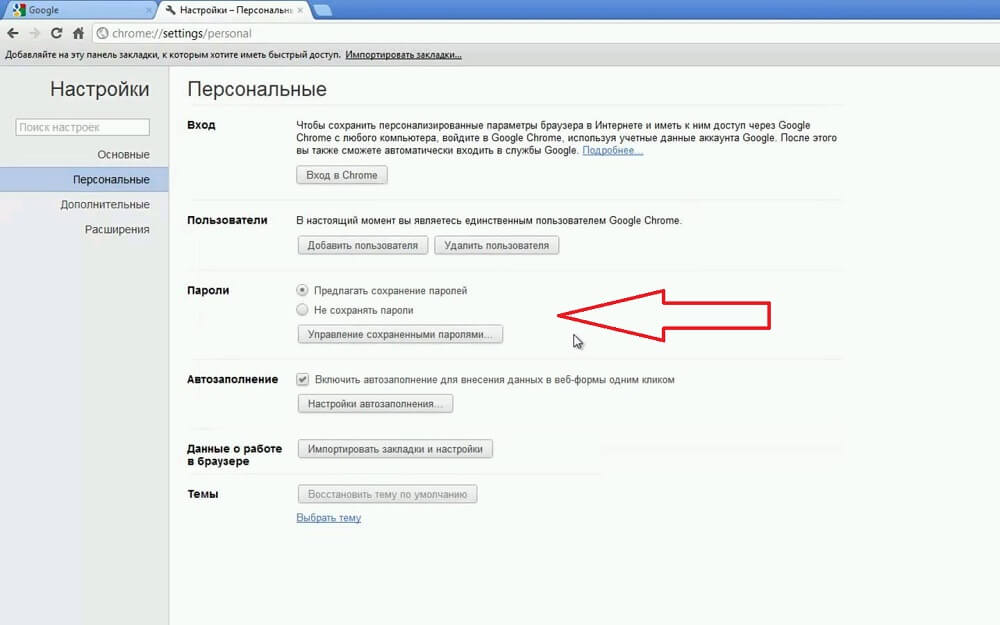
Kuinka työskennellä sen kanssa
Nykyaikaisten selaimien, kuten Google Chrome tai Opera, kauneus on, että käyttäjä ei vaadi lisätoimintoja. Tallennetut salasanat korvataan automaattisesti sivuston luvan muodossa. Joskus järjestelmä ei kuitenkaan voi tunnistaa tätä muotoa. Tässä tapauksessa sinun on napsautettava "Enter" -painiketta, vastauksena sivusto heittää "erillisen" ikkunan kentällä sisäänkirjautumisen ja avaimen syöttämistä varten. Siksi sellaisesta innovaatiosta kerralla on tullut tosiasiallinen standardi useimmille selaimille. Ja jopa konservatiivisuudestaan tunnettu Internet Explorer on lopulta hankkinut tämän toiminnallisuuden. Terva on kuitenkin aina lusikka.
Tosiasia on, että lopullisen tietokoneen salasanan tallennusjärjestelmä ei ole aina turvallinen. Tietenkin, kun kyse on kotitietokoneestasi, käytännössä ei ole mitään huolta, paitsi että et luota omiin kotitalouksiisi, mutta jätämme sen sivuun. Tarkoitamme julkisia tietokoneita. Sinun tulisi kirjautua sisään selaimeen, ja voit laskea kaikki salasanat vaarantuneet. Ja ooppera, ja Mozilla ja Google Chrome, kuten Internet Explorer, sallivat kenenkään nähdä tietosi, koska ohjelma pitää tätä selainta vain sinun, koska olet valtuuttanut sen siinä. Itse asiassa jopa profiilin poistaminen ei aina auta. Henkilötietosi pysyvät kiintolevyn virallisten tietojen muodossa, ja hyökkääjä, tietäen, mistä etsiä, kaappaa ne helposti. Siksi suosittelemme käyttämään vain inkognito -tilaa varmentamattomissa tietokoneissa, älä kirjaudu sisään selaimiin ja kirjoita kaikki salasanat yksinomaan.
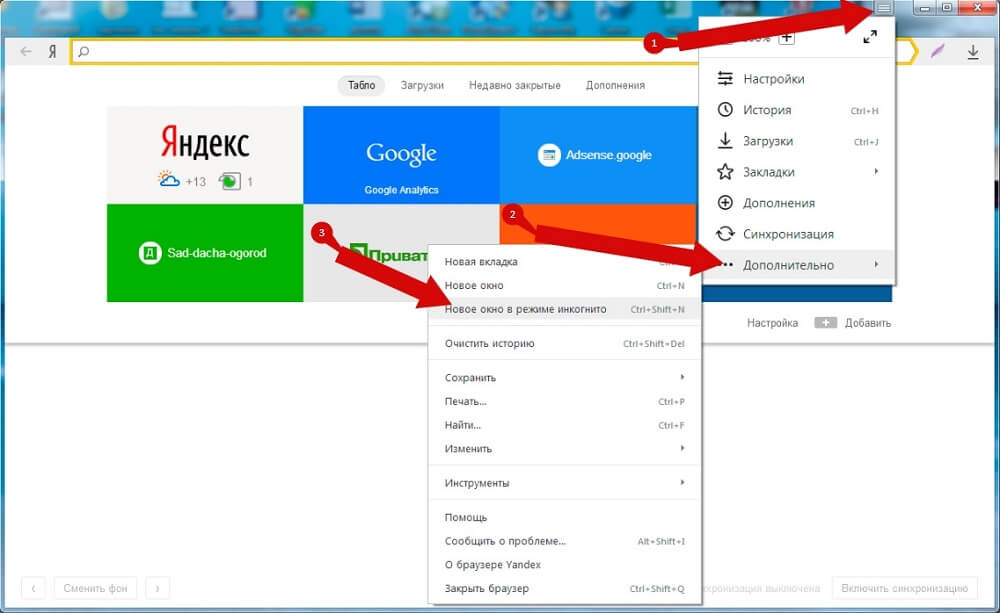
Käyttäjätiedot selaimessa
Mutta mitä tehdä, jos nämä salasanat odotettiin, ovat erilaisia, monisymbolisia ja merkityksettömiä? Useat elintärkeät resurssit, muistat tietysti pääsyn avaimet, mutta on epätodennäköistä. Ja joskus tarvitset vain niitä, jotka sinä, kuten onnea olisi, et muista. Yleensä ihmiset käyttävät samaa sovellusta työpöydällä ja mobiililaitteilla ”, tilastot sanovat. Siksi, ennen kuin siirryt sivustoon luotettavalta tietokoneelta, voit nähdä tallennetun salasanan oopperassa, Chromessa tai Mosillissa. Joten tappaat kaksi lintua yhdellä kivellä: pääset sivustolle, eikä rakastettua yhdistelmää tarvitse varastoida suojaamattomassa muodossa.
Vähemmän dramaattinen tilanne on edelleen mahdollista: sinun on nähtävä salasana oikealla tietokoneella esimerkiksi sen turvallisuuden arvioimiseksi. Tai kerro hänelle toiselle henkilölle, jonka kanssa päätit jakaa pääsyn. Joka tapauksessa on hyödyllistä tietää, kuinka tarkastella salasanaa Internet Explorerissa, Google Chromassa tai oopperassa. Ne tallennetaan erityiseen osioon selaimen asetuksissa, erillisessä osassa. Avaa kromissa asetukset -paneeli (kolme rinnakkaista linjaa pääikkunassa oikeassa yläkulmassa) napsauta pudotusvalikossa olevat ”asetukset”; Napsauta näytön alareunassa kirjoitusta "Näytä laajentuneet asetukset". Purista sitten "salasana ja lomakkeet" lohkoon ja siirry toisella rakennustyömatkalla. Ikkuna, jossa on sivustoja. Itse asiassa siellä on yleensä melko paljon siellä, joten Google rakensi varovaisesti haun sinne. Aloita sivuston nimen syöttäminen, ja vastaava tallennettu rivi pysyy ainoana näytöllä. Salasana on kuitenkin piilossa. Joten napsauta "Näytä" -painiketta hänen vieressään. Nyt voit helposti tarkastella sitä, kopioida tai suorittaa kaikki muut vaadittavat toimenpiteet.
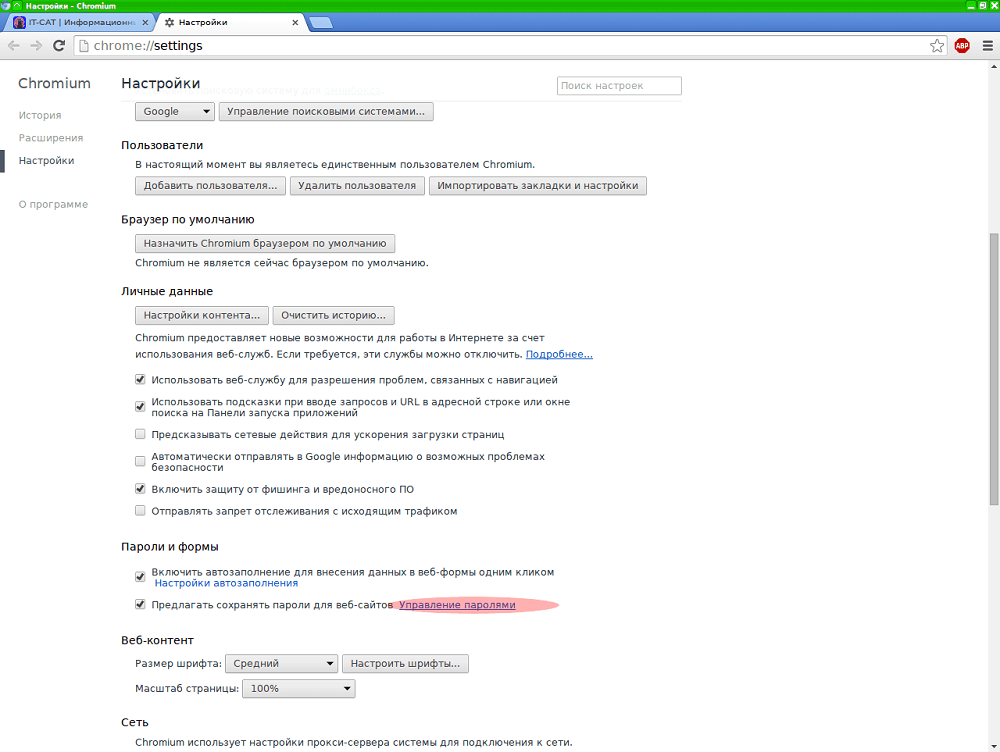
Muissa selaimissa tietenkin on sellainen toiminnallisuus, paitsi eri nimellä. Esimerkiksi oopperalla on erityinen palvelu, salasananhallinta. Hän on vastuussa sivuston automaattisesta sisäänkäynnistä, jolle kirjautuminen ja salasana tallennetaan siihen. Tätä varten ohjelma tarjoaa yhdistelmän CTRL+Enter -näppäimiä tai, mikä on johdonmukaisempaa yleisesti hyväksyttyjen käytäntöjen kanssa, "Enter" -painike sivun oikealla puolella. Sinun on hallittava tallennetut tiedot asetuksista. Etsi turvallisuusvälilehti sieltä ja vaihda "lisäksi". Täällä voit poistaa tallennetun tietueen. Tai lisää esimerkiksi lisää valtuutustietoja olemassa olevaan. Myös turvallisuuden ja tietojen turvallisuuden parantamiseksi voit asentaa yhden (pää) salasanan. Mozilla ei tarvitse lisätoimintoja valtuutusta varten, ja tallennettua tietoa voidaan ohjata asetusvalikon kautta. "Suojaus" -välilehdessä “Tallennetut salasanat” -painike on oikealla, ja kun napsautat sitä, ikkuna, jossa on luettelo tallennetusta Parol -höyrystä avataan.
Siirrytään Microsoftin aivotukeen. Internet Explorer on erilainen kuin sen kollegansa työpajassa, koska sen tallennettujen salasanoissa pari napsautusta ei toimi. Sinun on siirryttävä selaimen ominaisuuksiin, löydettävä "Content" -välilehti automaattisen täyttöparametrien parametreista. Siinä on jo salasananhallintapainike. Mutta se ei ole kaikki! Näiden tietojen tarkastelemiseksi tarvitset toisen salasanan - järjestelmänvalvojan tai Microsoft -tililtäsi järjestelmätililtä. Ja sitten tämä koskee vain suhteellisen uusia selaimen versioita, 10 ja 11. Yhdeksän ja sen jälkeen ei ole ollenkaan rakennettua menetelmää, ja sinun on käytettävä kolmannen osapuolen ohjelmistoa.
Jälkisanat
Vaikka sinua ei ole vaikea seurata salasanoja Chromessa, Operassa, Internet Explorerissa ja Mosillessa, kuten yllä olevasta ymmärrystä, heidän varastointi tässä muodossa on kätevä, mutta vaatii tarkkaavaisuuden käyttäjää. Jotta niitä ei vaarantaa, älä kirjaudu tuntemattomiin tai julkisiin tietokoneisiin ja käytä niitä aina inkognito -tilaa.
- « Oikea Wi-Fi-jakelu Android-puhelimesta
- Television yhdistäminen tietokoneeseen HDMI n kautta eikä vain »

